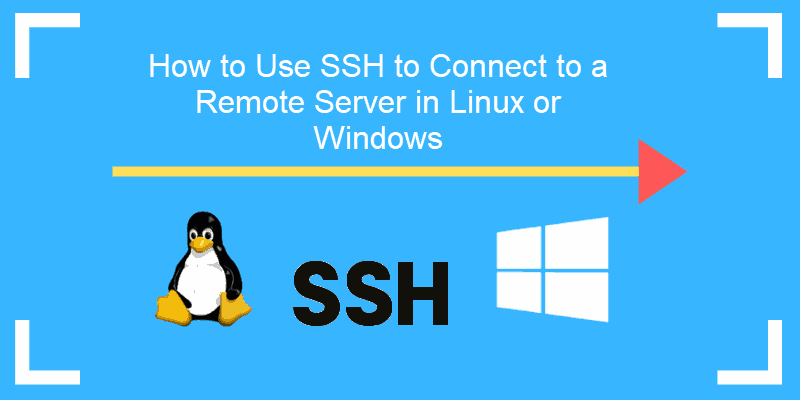
目录
前言
在实际生产中,公司的内网和云服务器的内网是两个不同的隔离子网,有的时候购买云服务器是不需要公网的,比如某个后台游戏模块走的是网关,无需外网 IP 地址,因此只需购买一台内网服务器即可。但购买后我们如何连接这台内网服务器呢?一般我们是通过跳板机去连接的,需要注意的是,这台跳板机需具备公网 IP,且与我们的目标内网服务器处于同一局域网下。我目前的跳板机为 Jumpserver,当然,你并不一定要安装 Jumpserver,比如一台 Windows 服务器也是可以作为跳板机的(只需安装好相关的 SSH 服务即可,保证我们能与跳板机进行 ssh 连接)
接下来通过 Xshell 和 Jumpserver Web 端来演示。
一、Jumpserver Web 端
1、登录 Jumpserver Web 端并添加特权用户
注意:特权用户指的是在目标服务器上已经存在的用户(不能乱写 - 即下面的 【用户名】字段)
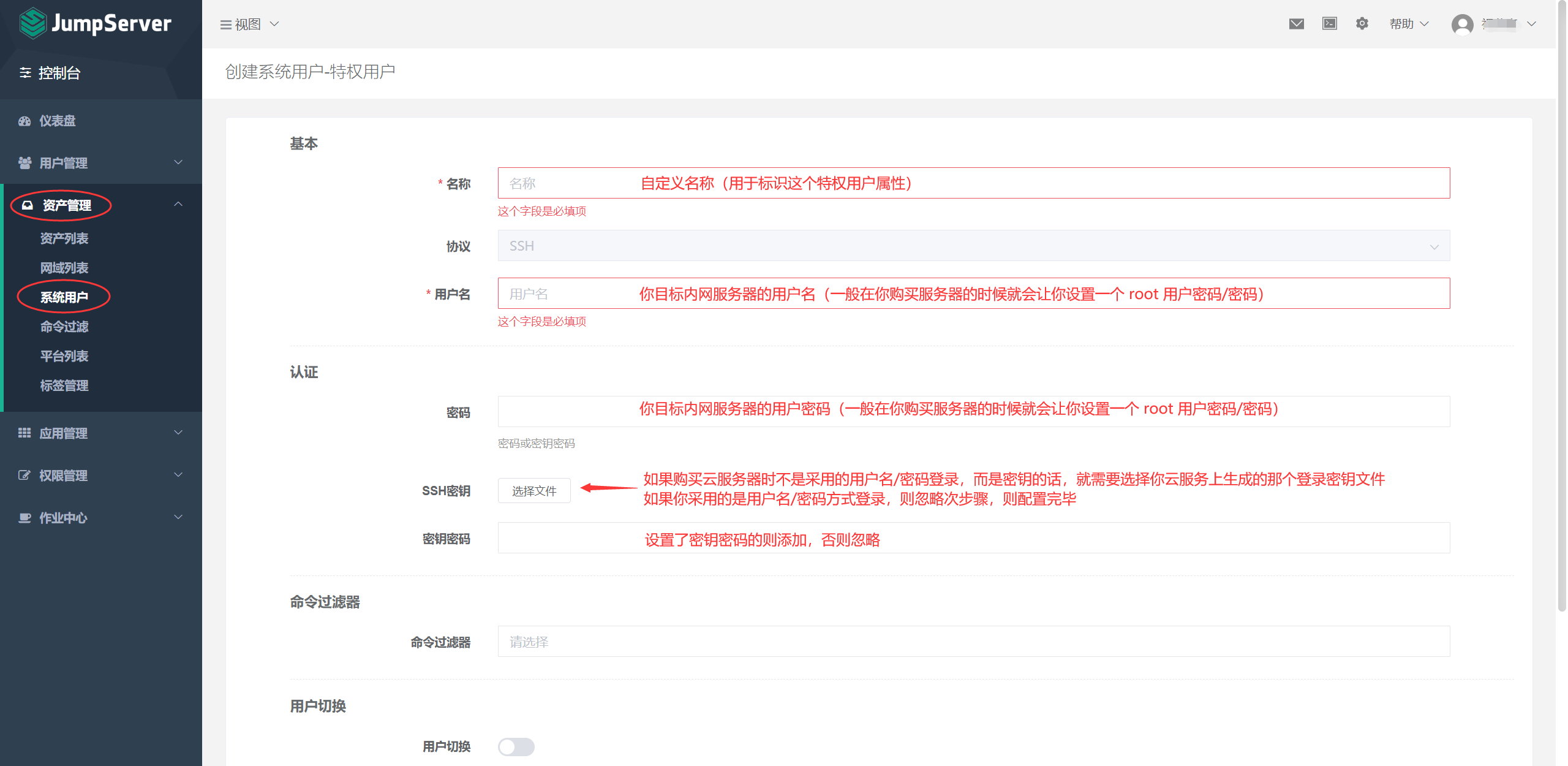
2、添加资产(即我们要连接的目标内网服务器)
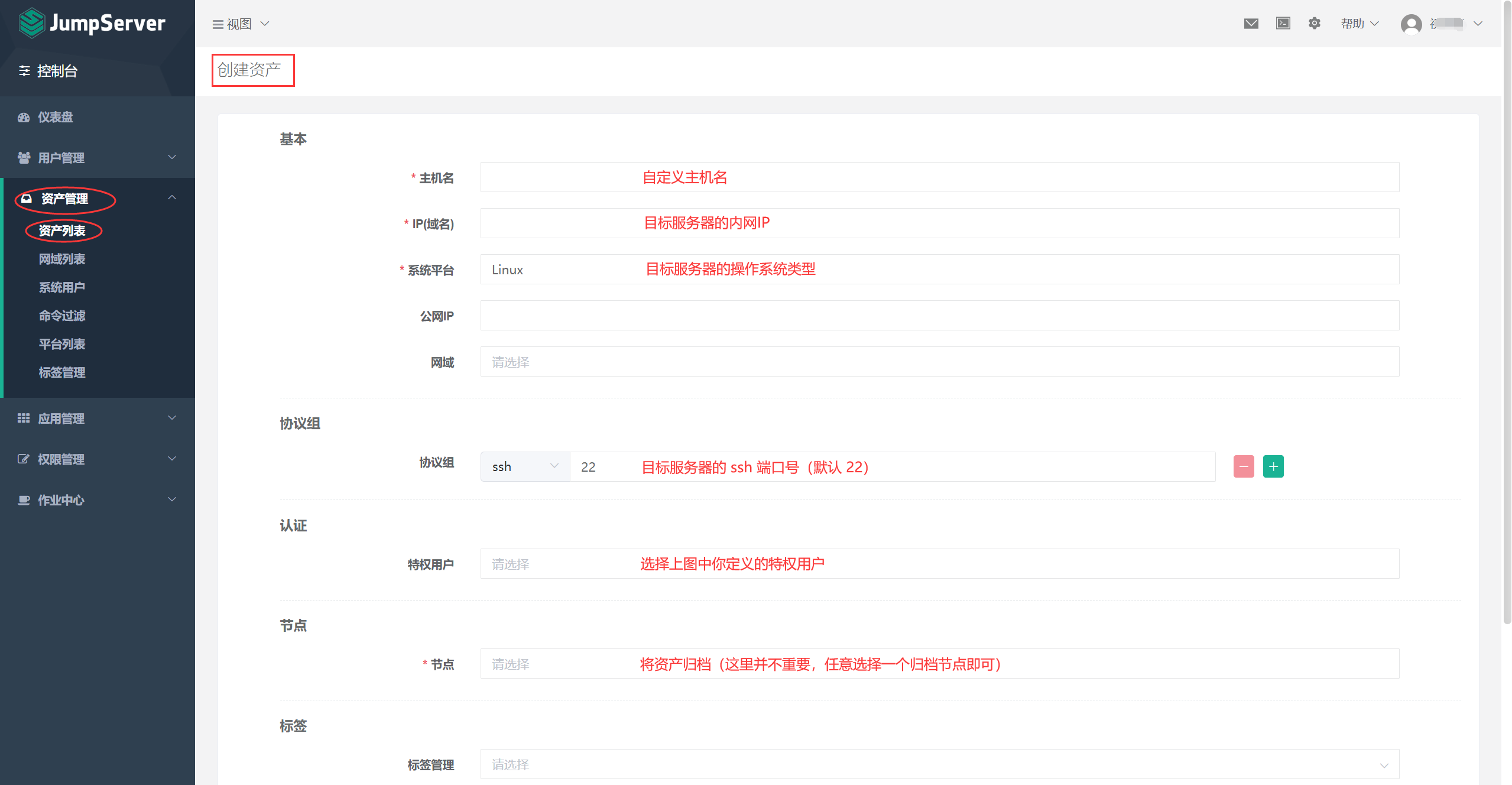
3、连接远程目标内网服务器
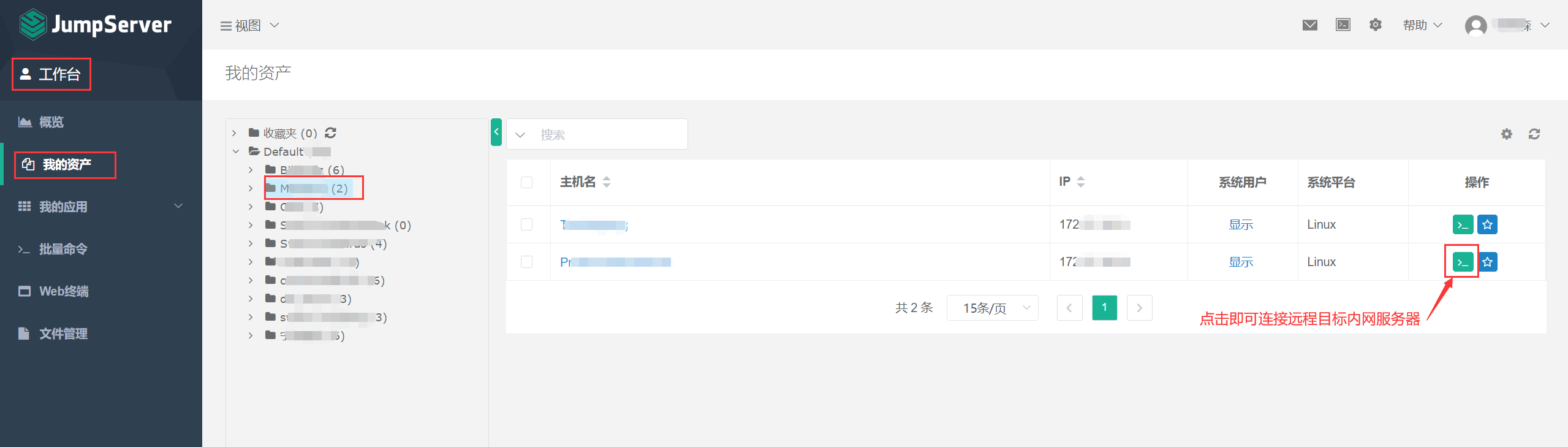
二、Xshell Client 端
上面我们说到,跳板机并不一定需要部署相关的跳板机应用(如开源的 jumpserver),只要该跳板机支持基本的 SSH 协议,我们也可以通过 ssh 隧道的方式实现本地 ssh 客户端软件(如 Xshell)来连接远程目标内网服务器,具体步骤如下。
2.1 跳板机 SSH 隧道配置
1、先配置跳板机 ssh 连接/隧道映射
Xshell 新建会话,用于配置具有公网 IP 的跳板机,目的就是实现 ssh
连接配置
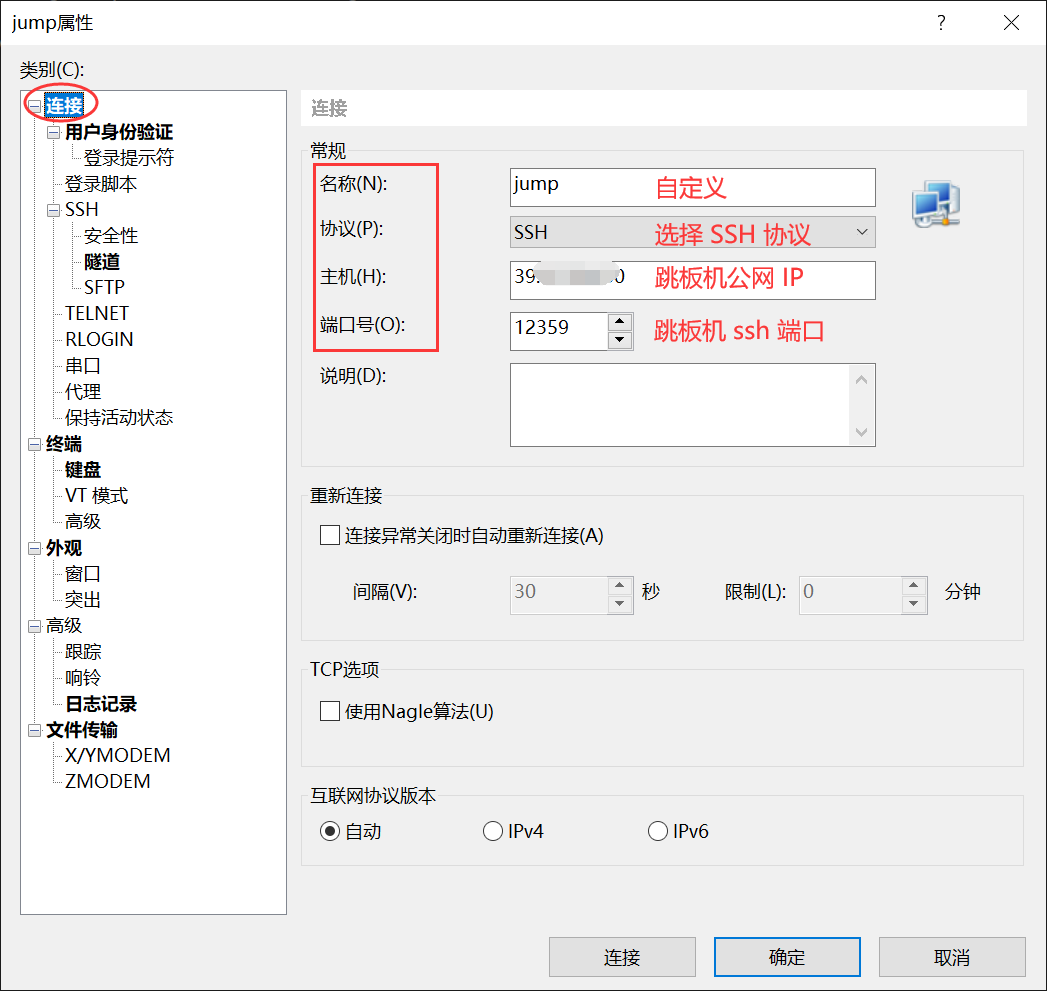
用户身份验证配置
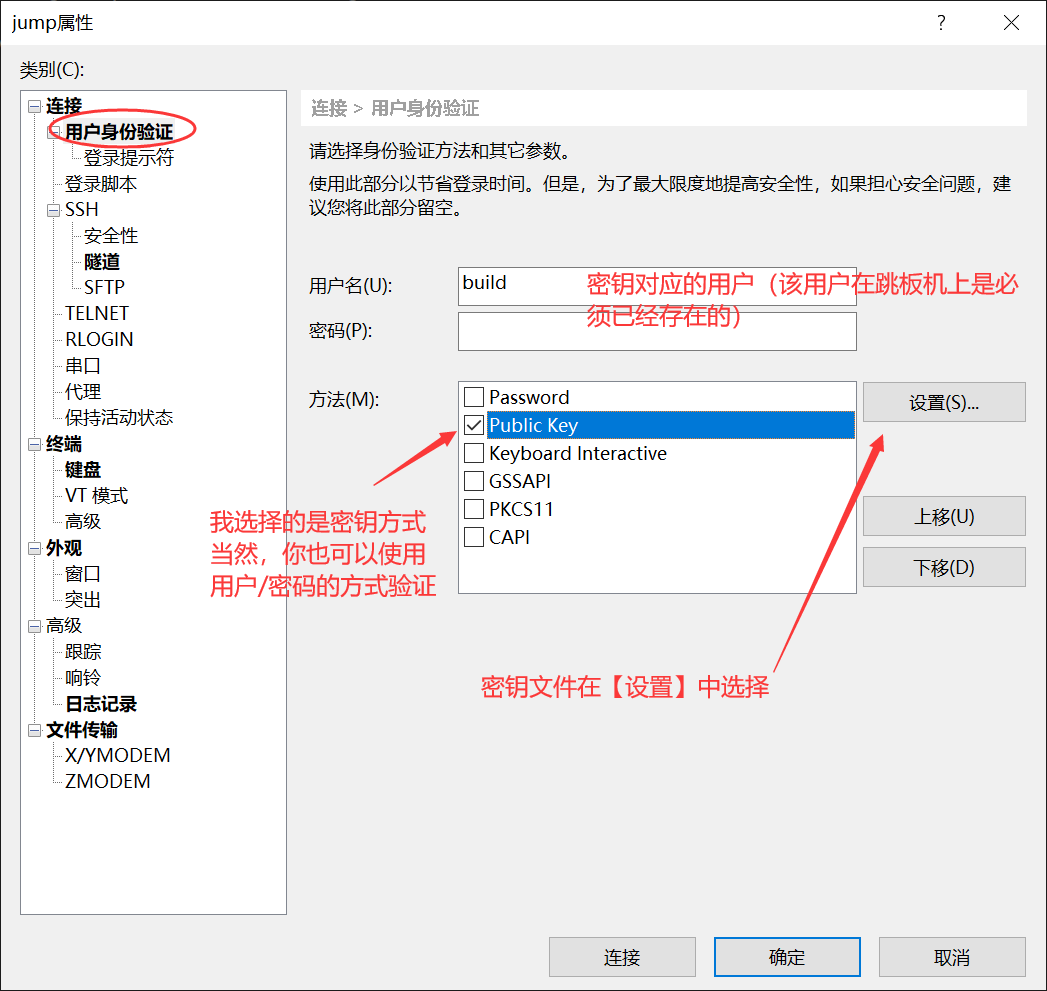
SSH 隧道配置
添加 SSH 隧道
下图其实我已经添加过一条了,我们可点击【添加】继续新增转发规则。
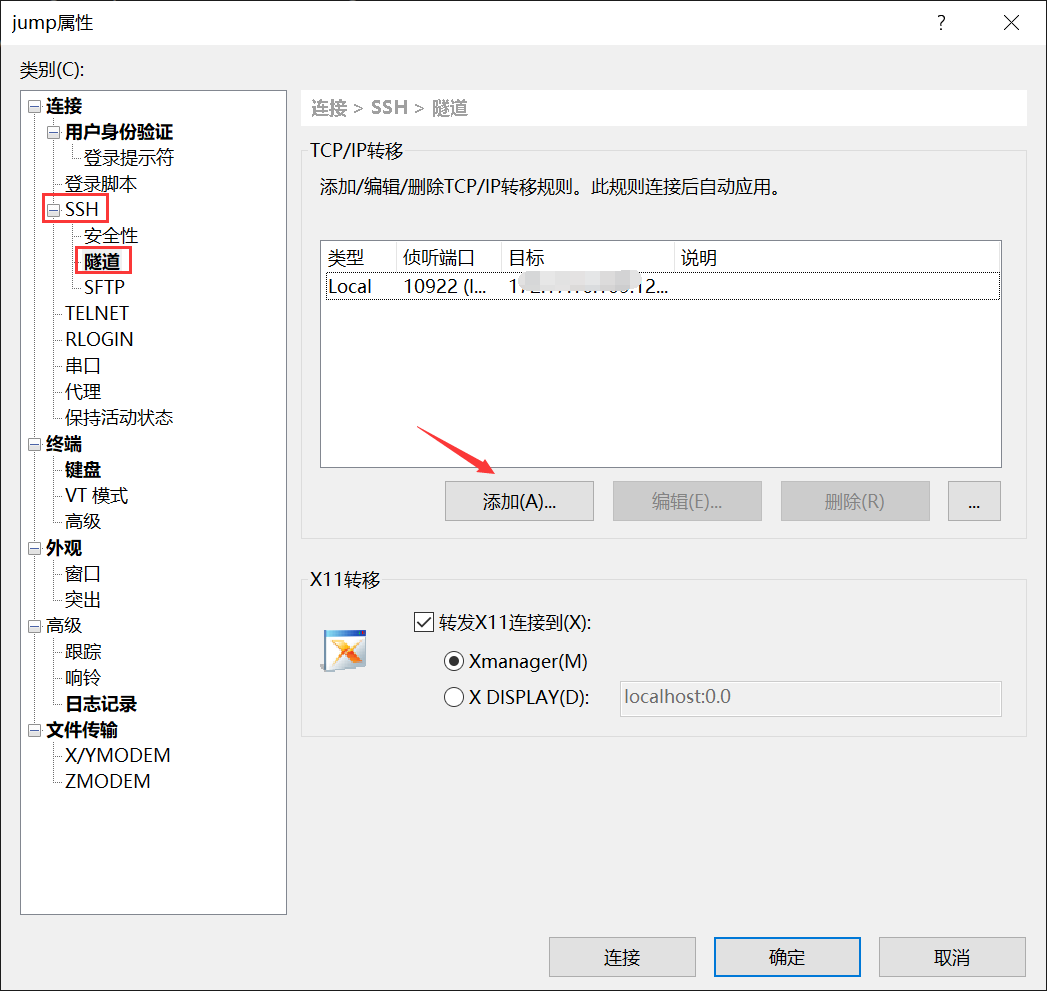
配置转发/端口映射规则
如果你有多台内网服务器要连接,就依次添加多条规则即可,注意每次添加的
侦听端口不要和你本地Windows端口冲突。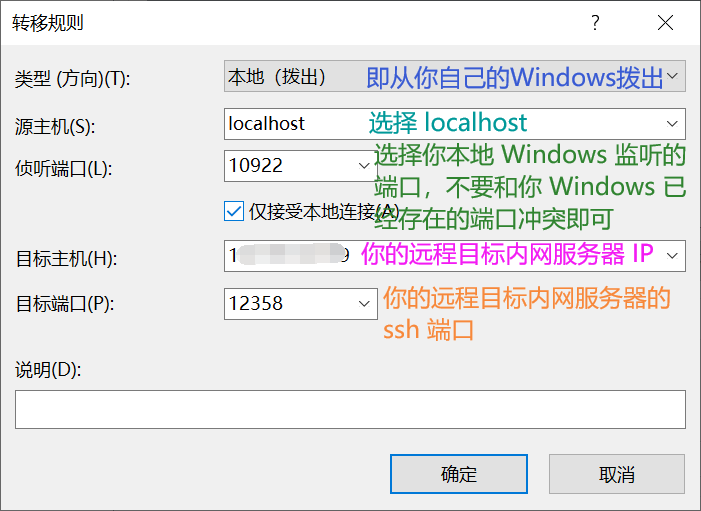
2、连接跳板机并验证端口是否映射到我们 Windows 本地
接着我们需要连接这台跳板机,使我们在上图中配置的
侦听端口映射到我们 Windows 本地这里一定要确保这个端口正确被映射到 Windows 本地,否则你是无法访问远程目标内网服务器的
而且这个跳板机要时刻保持连接状态,否则断开连接后,端口将无法映射到本地
因为我们要通过本地端口的方式与远程目标内网服务器通信

接着继续验证本地 Windows 是否在监听 10922 端口,下图可见正在监听
netstat -ano | findstr 10922 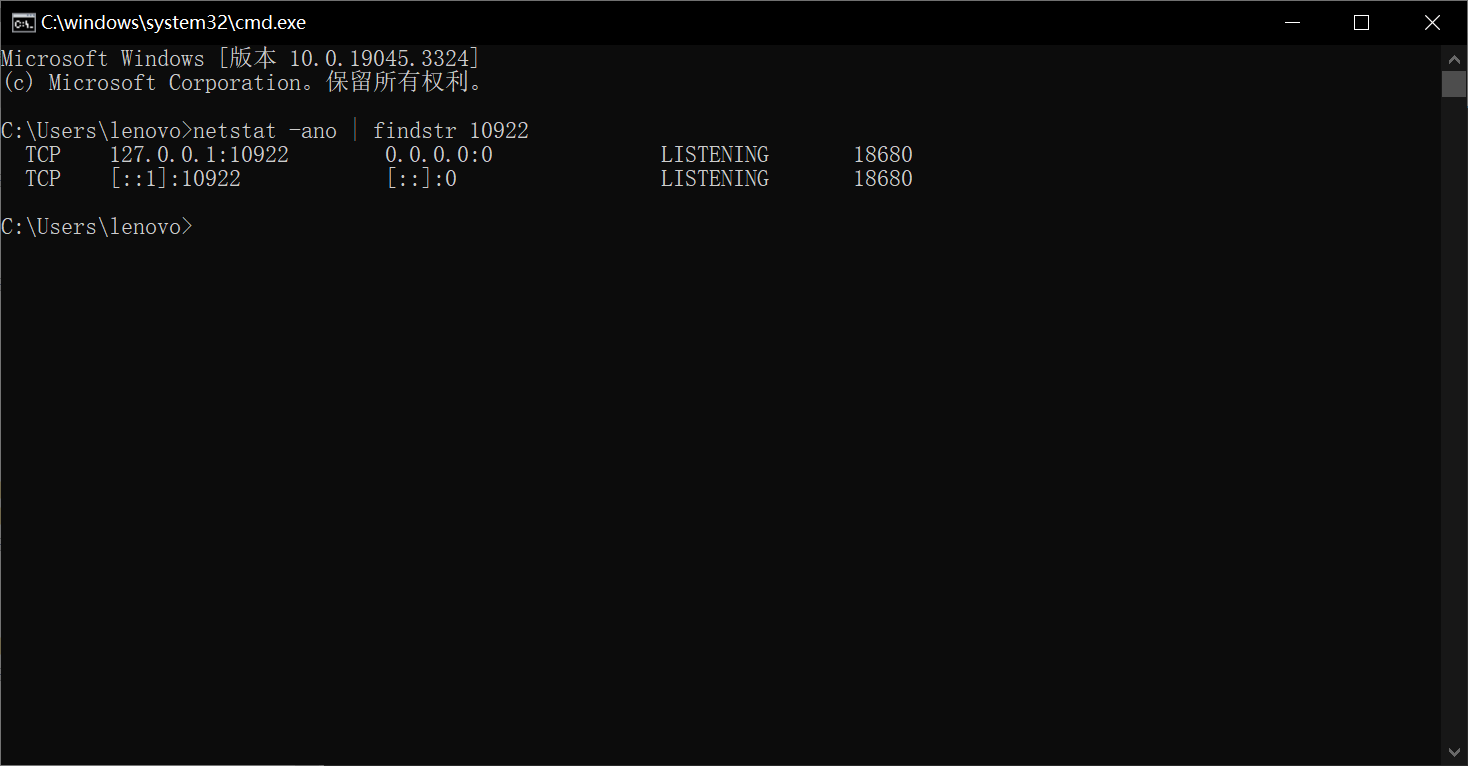
至此,跳板机配置已经完成,接下来就可以在 Xshell 新建会话来连接远程内网服务器。
2.2 远程内网服务器连接配置
1、新建会话
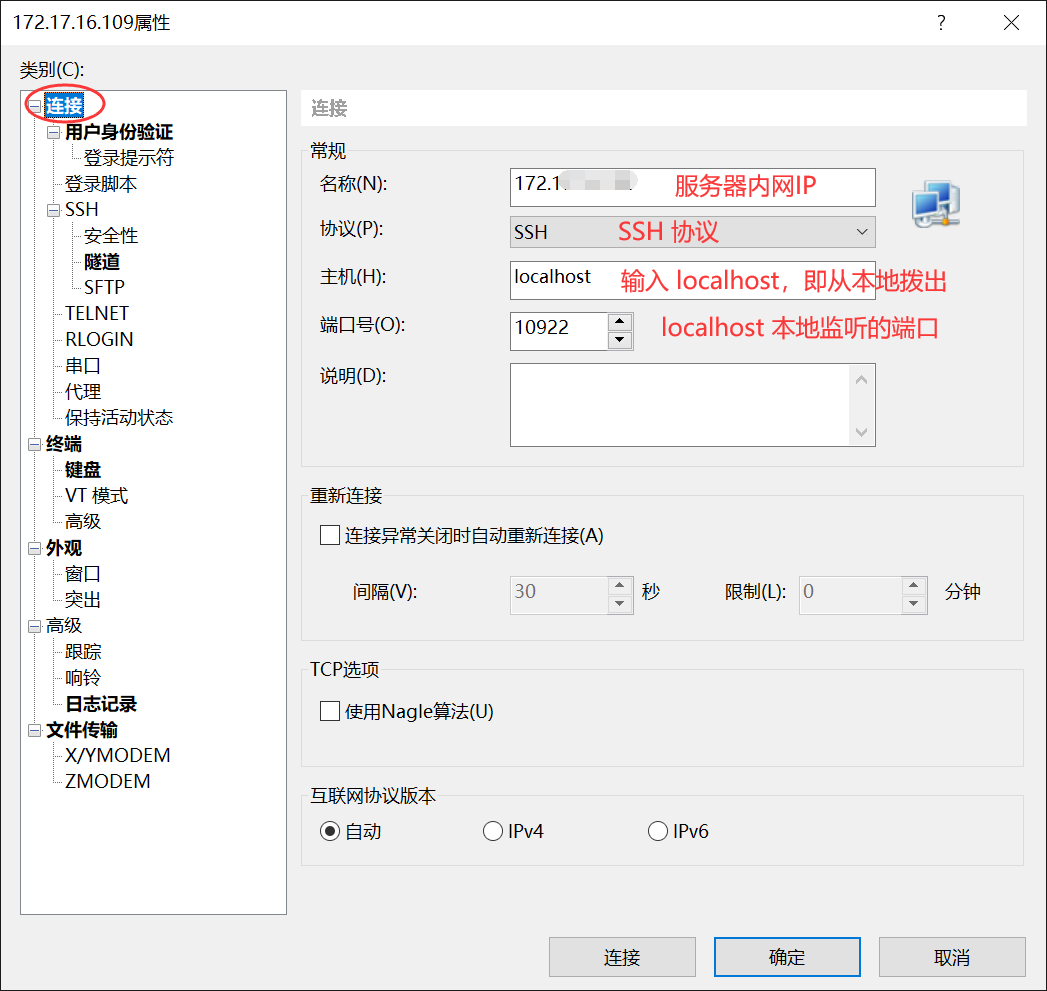
2、用户身份验证
同理,用户名/密码或密钥方式均可,看你当时购买云服务器时是怎么设置的
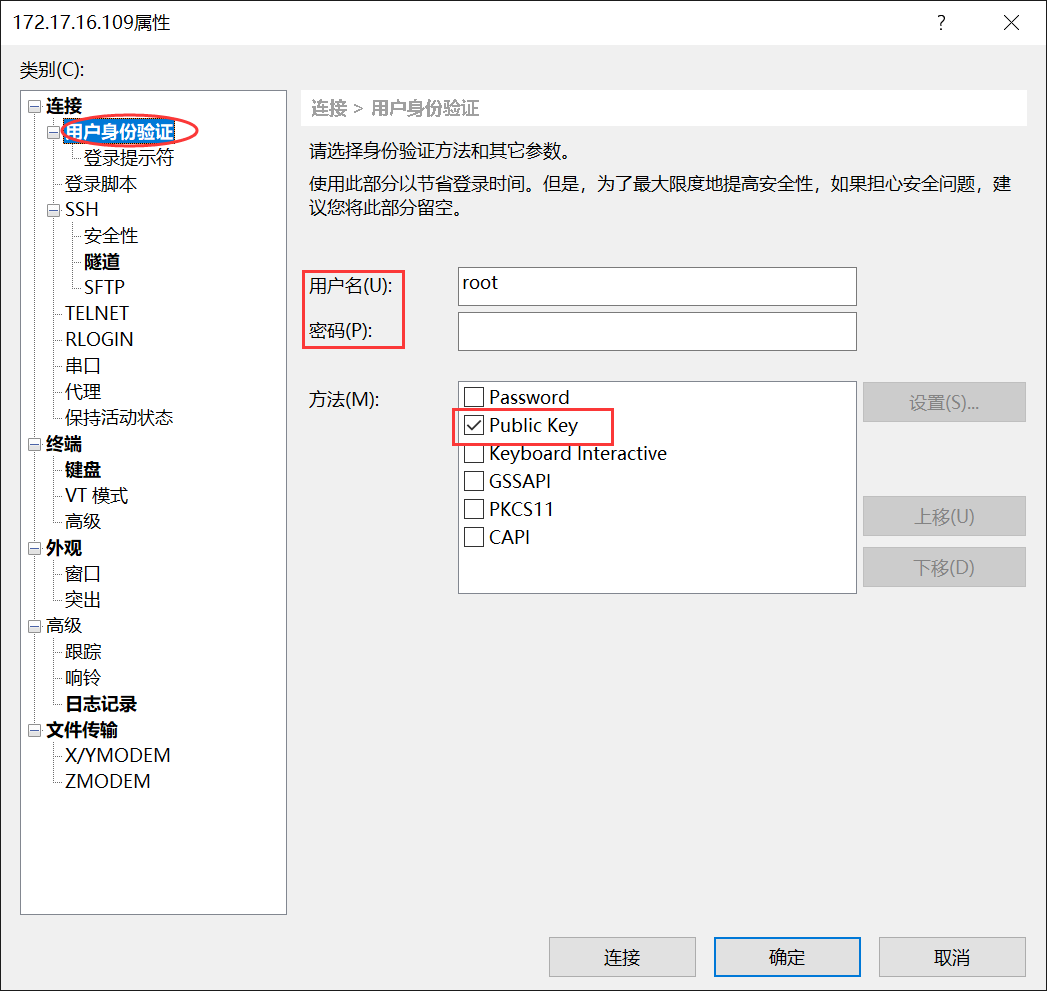
3、连接内网服务器
注意:上面已经说了,连接远程内网服务器需确保跳板机必须已经是已连接的状态(即你 Windows 本地正常监听转发端口),我们才能连接远程服务器。
如下图,已经成功连接,且是通过本地监听的 10922 端口与远程内网服务器进行通信的(其实相当于做了一个代理/跳板的作用)
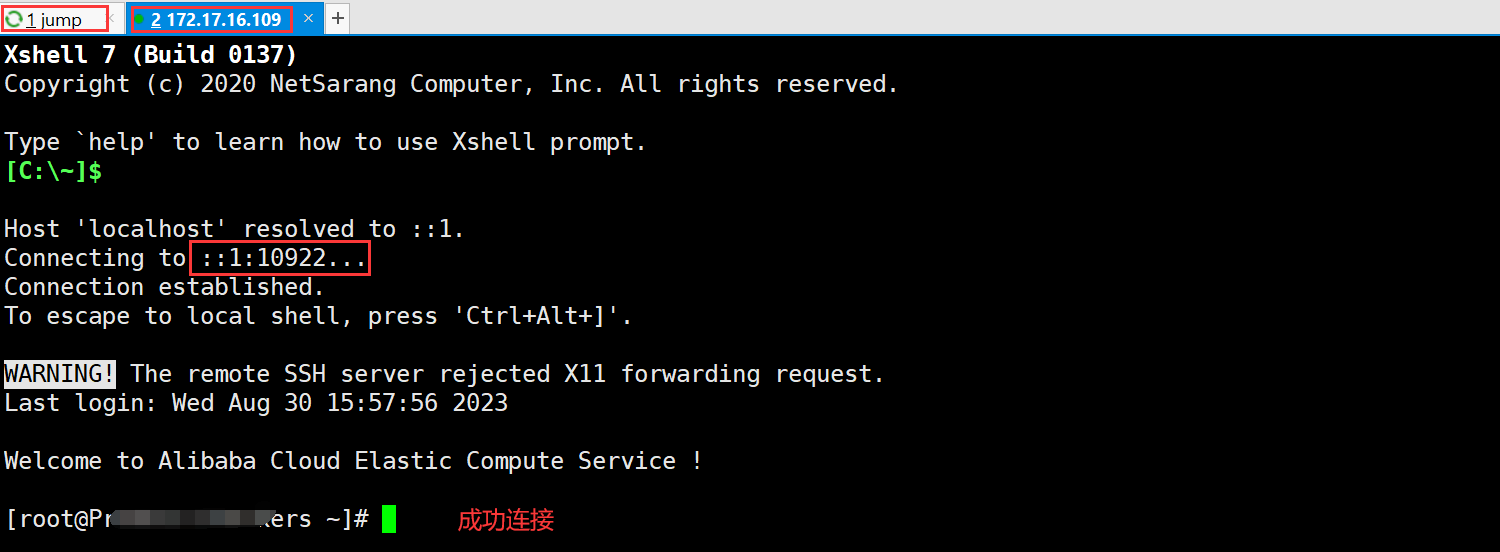
总结
其实本文的主要内容即使讲述,如何通过跳板机(具备公网IP)在我们本地或跳板机 web 端去连接远程内网服务器。
其核心思想就是:
- 跳板机具备公网 IP;
- 跳板机与远程内网服务器处于统一网段下;
- 我们可直接通过跳板机服务器上部署得到跳板机应用(如 jumpserver web 端配置连接);
- 也可通过我们 Windows 本地的 Xshell ssh 客户端软件配置跳板机 SSH 隧道方式去连接远程内网服务器。
希望本文对你有所帮助!
—END
